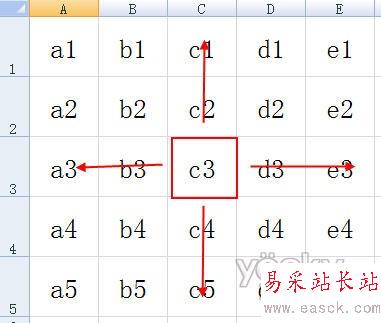
隔行列快速粘貼
如圖2所示,按Ctrl鍵后同時選中a1、e1、a5、e5四個單元格,復制后粘貼會發現復制的內容連接到了一起。這樣可以達到快速復制不連接單元格的作用。當然如果中間有空白單元格則是無法選中的。
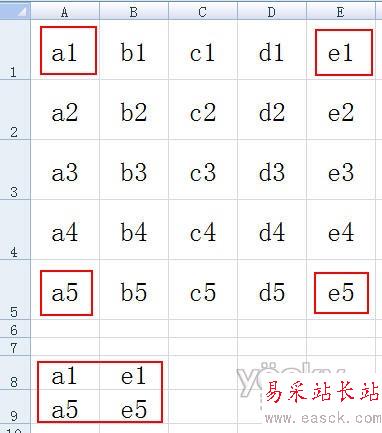
"填充內容"#與"填充內容"@單元格格式類型
當你需要輸入大量前面部分或后面部分的相同內容時,可以在單元格格式中設置單元格類型為"填充內容"#或#"填充內容",其中“"填充內容"”為自動填充的相同部分的內容,“#”為手動輸入的部分。輸入數字時用“#”,輸入字符時用“@”。
中英文輸入自動切換
在編輯表格時,有的單元格中要輸入英文,有的單元格中要輸入中文,反復切換輸入法實在不方便,這時可以選中需要輸入中文的單元格區域,執行“數據→有效性”命令,打開“數據有效性”對話框,切換到“輸入法模式”標簽下,按“模式”右側的下拉按鈕,選中“打開”選項后確定退出。 現在當選中需要輸入中文的單元格時,中文輸入法就會自動打開,而當選中其它單元格時,中文輸入法自動關閉。
用連字符“&”來合并文本
如果想將多列的內容合并到一列中,不需要利用函數,用連字符“&”就能夠輕松將它搞定。在最后合并的單元格中輸入公式:=“單元格1”&“單元格2”,回車后即可合并。
按“Ctrl Enter”組合鍵后定位在同一單元格
有時,為了測試某個公式,需要在某個單元格內反復輸入多個測試值。但是每次輸入一個值后按下Enter鍵查看結果后,活動單元格就會默認移到下一個單元格上,必須用鼠標或上移箭頭重新選定原單元格,極不方便。如果你按“Ctrl Enter”組合鍵,則活動單元格仍為當前單元格。
新聞熱點
疑難解答